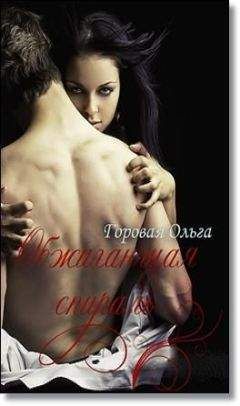Сергей Яремчук - Защита вашего компьютера
• Системные ограничения – здесь можно ограничить работу пользователя с некоторыми функциями Windows: сделать невидимым раздел жесткого диска или отдельную папку, отключить Панель управления, Диспетчер задач, Редактор реестра, возможность изменения даты и времени, закачку с помощью Internet Explorer. Например, отключив дисковод А, вы обезопасите компьютер от вирусов, принесенных на дискете.
• Разное – дополнительные настройки программы: вывод заставки, текст, предупреждающий об окончании работы, и время, за которое он будет выводиться, включение режима невидимки, установка автоматического выключения компьютера по истечении указанного промежутка вре мени.
• Призы – здесь можно указать одноразовое (призовое) время по работе за компьютером или в Интернете. Например, за хорошую учебу можно ввести дополнительный час, который ребенок сможет использовать в любое время.
Настройка времени работыРассмотрим подробнее настройку времени работы за компьютером в разделе Компьютерное время (рис. 9.3). Настройки в разделе Время в Интернете аналогичны.
Рис. 9.3. Настройки времени работы пользователя
Для начала перейдите на вкладку с именем пользователя, для которого будут производиться настройки. По умолчанию названия вкладок соответствуют пользователям, созданным в системе. Только Someone является именем, под которым программа контролирует всех пользователей, зарегистрированных в системе Windows и не добавленных в программу Time Boss. Пользователя Someone нельзя удалить. Если нужно добавить нового пользователя, нажмите кнопку Новый и введите нужное имя. Кнопки Переименовать и Удалить служат для изменения имени и удаления выбранного пользователя.
Сначала в области Главное переведите пользователя в категорию Раб, чтобы он не мог изменять настройки. Затем, чтобы знать подробности о работе выбранного в данный момент пользователя, в области Журнал установите флажок Включено и активизируйте все события, о которых хотите знать:
• Программы – запуск и остановка программ с указанием пути к исполняемому файлу и времени; эта функция полезна, особенно сначала, так как позволяет правильно настроить списки разрешенных и запрещенных приложений для работы в Интернете;
• Системные программы – запуск и остановка системных программ в большинстве случаев не нужна, но если ребенок хорошо владеет компьютером и попробует деактивизировать Time Boss, вы узнаете об этом;
• Интернет сайты – список посещенных веб-страниц может пригодиться для создания списков разрешенных и запрещенных сайтов;
• Снимки – автоматическое создание снимков экрана.
Если вас смущает, что вы подглядываете, установите флажки в области Журнал для предварительной настройки Time Boss, а затем, когда все программы будут внесены в список, отключите ведение журнала или отдельные функции, например создание снимков экрана.
В области Количество времени можно указать максимальное количество времени работы за компьютером за день и/или неделю, то есть, например, можно задать 3 часа в день и максимум 10 часов в неделю, а ребенок будет сам решать, когда ему использовать лимит. Это удобно, так как заодно приучает к планированию времени. Промежуток дня, когда разрешена работа, задается с помощью переключателя в области Временные границы. Здесь возможны три его положения:
• В любое время – пользователь может работать за компьютером в любое время суток;
• Только в промежутке – задается временной интервал, в течение которого пользователь сможет работать за компьютером: даже если он не успел исчерпать лимит, программа заблокирует доступ;
• В рамках расписания – выбором этого варианта вы помечаете время в течение дня, когда пользователь сможет работать за компьютером; перед сном лучше не играть, а выходные дни можно позволить ребенку играть и утром.
В области Бонус по выходным можно добавлять время в выходные дни. В области Осталось времени можно получить информацию о времени, не использованном в течение дня. С помощью трех кнопок справа можно добавить 15 или 30 минут и лишить пользователя оставшегося времени.
Журнал работы Time BossПосле настройки контроль работы всех пользователей производится с помощью Журнала. Журнал отображает моменты старта и финиша работы пользователей и программ. Доступ к нему имеют только пользователи с правами Босс. Открыть Журнал можно из окна Конфигуратора или из контекстного меню значка программы. Окно Журнала имеет четыре вкладки.
• Журнал – здесь показан запуск и остановка программ, выключение компьютера и использование Интернета. На панели слева выбирается пользователь, после чего, используя систему фильтров, можно быстро отобрать интересующие события (рис. 9.4).
Рис. 9.4. Журнал Time Boss
• Снимки – перейдя сюда, вы сможете просмотреть все экранные снимки, сделанные программой, а флажок Сжать снимок позволит просмотреть рисунок полностью. Используя кнопки слева, можно запустить автопроигрывание снимков.
• Статистика – графики статистики работы Time Boss (компьютера) и отдельных пользователей.
• Суммарная статистика – статистика работы за компьютером по Time Boss и отдельным пользователям за день, неделю и месяц.
Когда вы очищаете Журнал в окне Свойства, статистика пропадает, поэтому предварительно сохраняйте журналы и снимки, если считаете, что они вам понадобятся. Экранные снимки по умолчанию хранятся в папке C:Program FilesTime BossScreenshots, их можно скопировать в другое место. Чтобы сохранить записи из Журнала, необходимо открыть страницу с требуемыми данными, выделить их и в контекстном меню выбрать пункт Копировать. Далее нужно открыть любой текстовый редактор (например, Блокнот или Microsoft Word), вставить в него данные и сохранить файл.
Time Boss не только сохранит ваши нервы, но и позволит ребенку научиться планировать свое время, приучит к дисциплине.
Примечание
Расширение к Firefox TimeTracker (http://addons.mozilla.org/en-US/firefox/addon/1887) позволяет всегда быть в курсе проведенного в Сети времени.
9.3. Ребенок и Интернет
Собирая ребенка в школу, взрослые объясняют ему правила поведения и безопасности. Так же нужно поступать и при выходе в Интернет, только вместо ручек и тетрадей ребенку нужно давать с собой совсем другие инструменты: антивирус, брандмауэр, средства борьбы со шпионскими программами и спамом. На специализированных ресурсах часто можно встретить вопрос «C какого возраста можно разрешать ребенку выходить в Интернет?». Однозначного ответа на него нет, но и для трехлетнего ребенка в Сети можно найти много интересного и познавательного: чего стоит один вид на Землю из окна космического корабля!
Первые выходы в Интернет происходят в присутствии родителей, а в младшем школьном возрасте только с ними. Сначала взрослые играют важную роль в обучении детей безопасному использованию Интернета, а также формированию у ребенка определенных привычек. Необходимо объяснить ему элементарные меры безопасности, порядок пользования инструментами защиты, рассказать, почему нельзя открывать файлы, полученные от неизвестных корреспондентов, – все то, о чем было рассказано в предыдущих главах книги.
Опасности, подстерегающие ребенка в Интернете
У большинства людей Интернет ассоциируется с анонимностью, простотой доступа к информации, отсутствием границ и цензуры, безопасностью. Однако не все так просто. О некоторых опасностях было рассказано ранее, а об анонимности речь пойдет в следующей главе. Интернет является отражением реального мира, и все пороки и отрицательные явления встречаются и здесь. Легкость, с которой ребенок может получить любую информацию, должна заставлять родителей быть начеку. По данным сайта http://www.wiredsafety.org/, в Интернете ребенка могут подстерегать следующие опасности.
• Доступ к неподходящей информации: порнографии, пропаганде ненависти, нетерпимости, насилия, жестокости и дезинформации.
• Доступ к определенной информации может привести к тому, что дети совершат действия или купят товары, потенциально опасные для них. Существуют сайты, предлагающие инструкции по изготовлению взрывчатых веществ, продающие оружие, алкоголь, отравляющие и ядовитые вещества, наркотики, табачные изделия и предлагающие принять участие в азартных онлайн-играх.
• Притеснения со стороны других пользователей Сети (чаще всего злоумышленниками оказываются другие дети), которые грубо ведут себя в Интернете, оскорбляют и угрожают. Ребенок также может загрузить на компьютер вирусы или подвергнуться нападению хакеров.